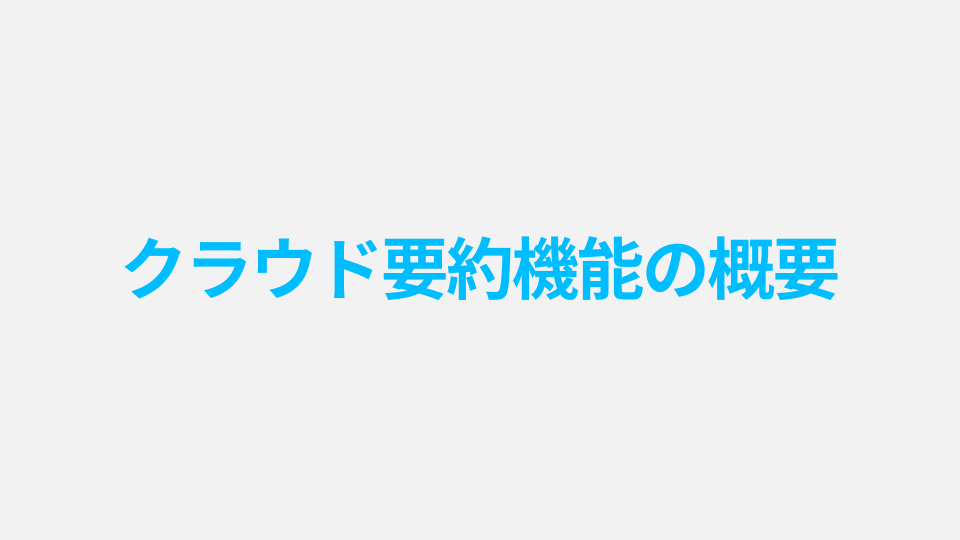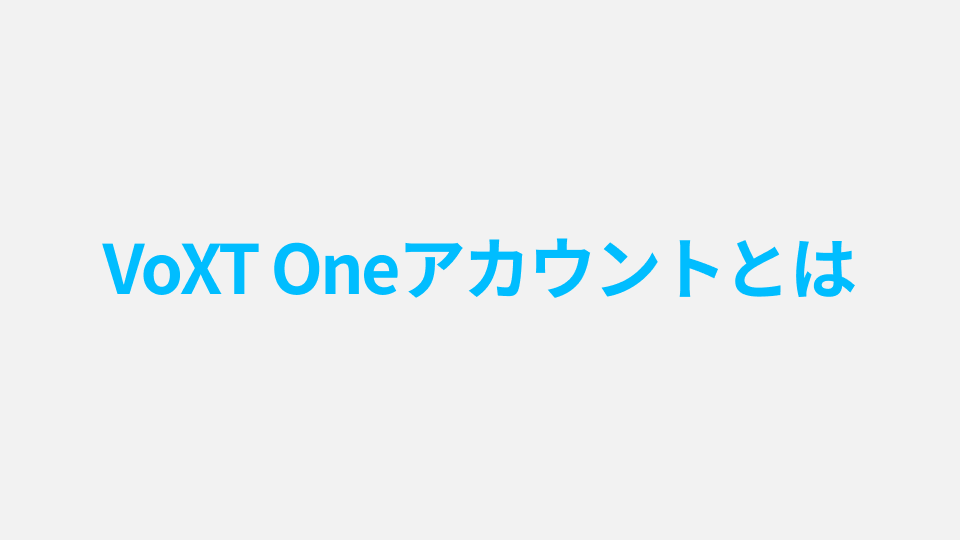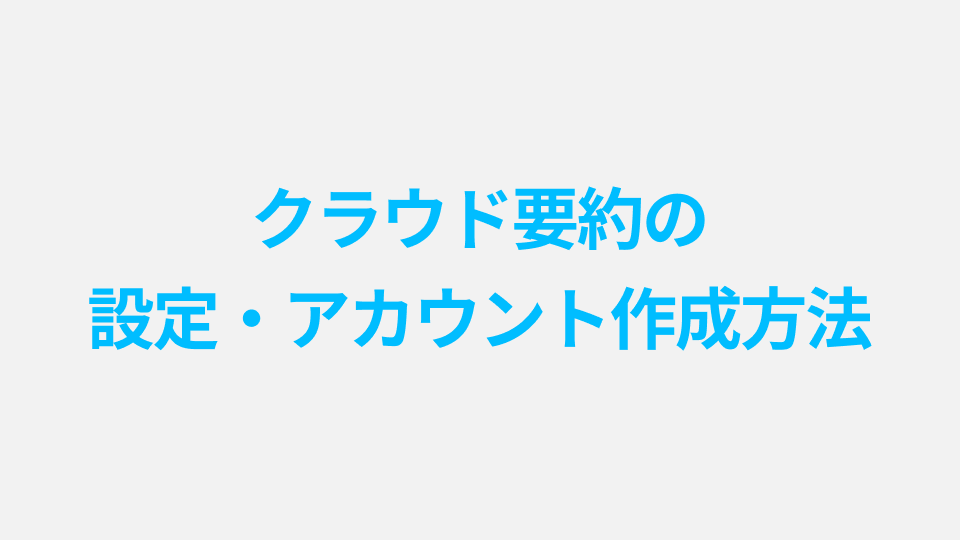はじめに
まずは利用者にScribeAssistのインストールとライセンス認証をしてもらいましょう!
クラウド要約機能を利用する場合
動画で利用方法を知る
ショート動画で手軽に機能や操作を学びましょう!
管理者機能について
どの方法でも各種機能についてご覧いただけます。使いやすいものからお探しください。
ScribeAssist全般
インストール/ライセンス認証
活用のポイント
・ライセンス納品やバージョンアップのお知らせなどは、ユーザー登録フォームで申請されたメールアドレス宛にご連絡します。登録内容に変更があった際には、サポートまで変更連絡をお願いします。
利用について
活用のポイント
- ・クラウド要約の利用状況は、サービス利用履歴の「トークン利用履歴」をご確認ください。
クラウド要約・VoXT Oneアカウント関連
STEP 1
ログイン
活用のポイント
・IDやパスワードが不明の場合はサポートまでお問い合わせください
・当社からお知らせがある場合は、ログイン後のページ上部に通知が表示されます。
STEP 2
カスタマー管理者アカウントの登録情報確認
活用のポイント
・VoXT Oneアカウントや管理者サイトに関するお知らせは、カスタマー管理者アカウントに登録されたメールアドレス宛にご連絡します。登録内容に変更があった際には情報を更新してください。
STEP 3
カスタマーグループの登録情報確認
STEP 4
グループの作成
STEP 5
ユーザーアカウントの作成
STEP 6
アクセス制限の設定
STEP 7
利用状況の確認
STEP 8
ログアウト
サービス全般
インストール・ライセンス認証
- アプリのインストール方法が知りたい
- アプリのバージョンアップ方法が知りたい
- 概要や認証方法が知りたい(Floating License Cloud)
- 概要や認証方法が知りたい(Floating License Manager)
- 概要や認証方法が知りたい(USBキー)
- 概要や認証方法が知りたい(ノードロック)
- 概要や認証方法が知りたい(トライアル)
- 概要や認証方法が知りたい(旧体系のライセンスコード)
- ノードロックライセンスで利用しているPCを変更したい
- ライセンスファイルを再ダウンロードしたい(USBキー)
- ライセンスファイルを再ダウンロードしたい(ノードロック)
- 契約更新時・ライセンス追加時の対応について知りたい(Floating License Manager)
- 現在利用しているアプリのバージョンが知りたい
- アプリのアンインストール方法が知りたい
- License Managerのバージョンアップ・アンインストールがしたい
クラウド要約
利用状況・履歴の確認
カスタマーグループ・グループ
ユーザーアカウント
セキュリティ
トラブルシューティング
関連情報
INFORMATIONScribeAssistに関するお知らせ
- 障害・メンテナンス情報 2025/10/14 リリースに伴うサービス停止予定のお知らせ(2025年10月26日9:00~12:00)
- 障害・メンテナンス情報 2025/08/12 リリースに伴うサービス停止予定のお知らせ(2025年8月24日9:00~12:00)
- 障害・メンテナンス情報 2025/07/01 【復旧】 LGWANからのアクセスが不安定な状況について
- 障害・メンテナンス情報 2025/05/27 【復旧】 ScribeAssist FLC 利用確認ツールのエラー表示について
- 障害・メンテナンス情報 2025/04/21 【復旧】 ScribeAssist Ver2.6.0 一部のお客様環境における不具合について